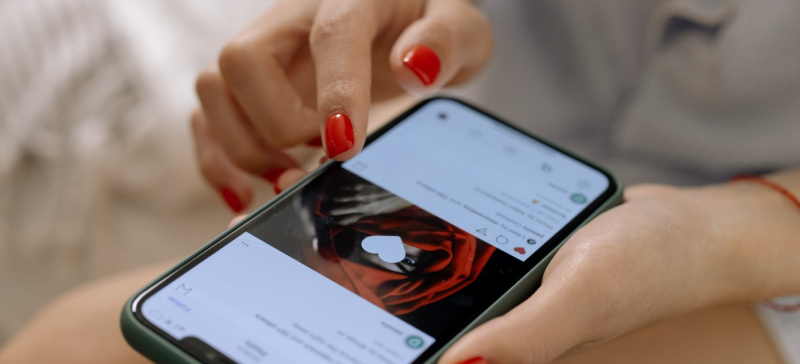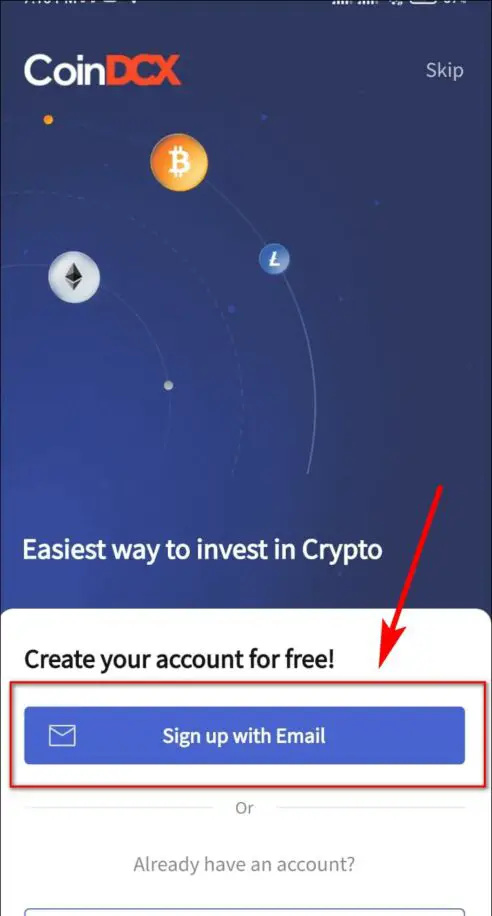유튜브 일반적으로 동영상을 재생하기 전에 프리 롤 광고를 표시합니다. 프리미엄에 가입하여 광고를 제거하거나 수동으로 건너 뛸 때까지 기다릴 수 있습니다. 이제 많은 사람들이 광고를 건너 뛰고 싶을 때마다 '광고 건너 뛰기'를 클릭하는 것이 번거로울 수 있습니다. 특히 컴퓨터에서 멀리 떨어져있을 때 매우 성 가실 수 있습니다. 고맙게도 건너 뛰기 버튼을 누르지 않고 YouTube 동영상 광고를 건너 뛸 수있는 해결 방법이 있습니다. 방법은 다음과 같습니다. PC의 YouTube에서 자동으로 광고 건너 뛰기 크롬 또는 가장자리 브라우저.
PC (Chrome, Edge)에서 YouTube 동영상 광고 자동 건너 뛰기
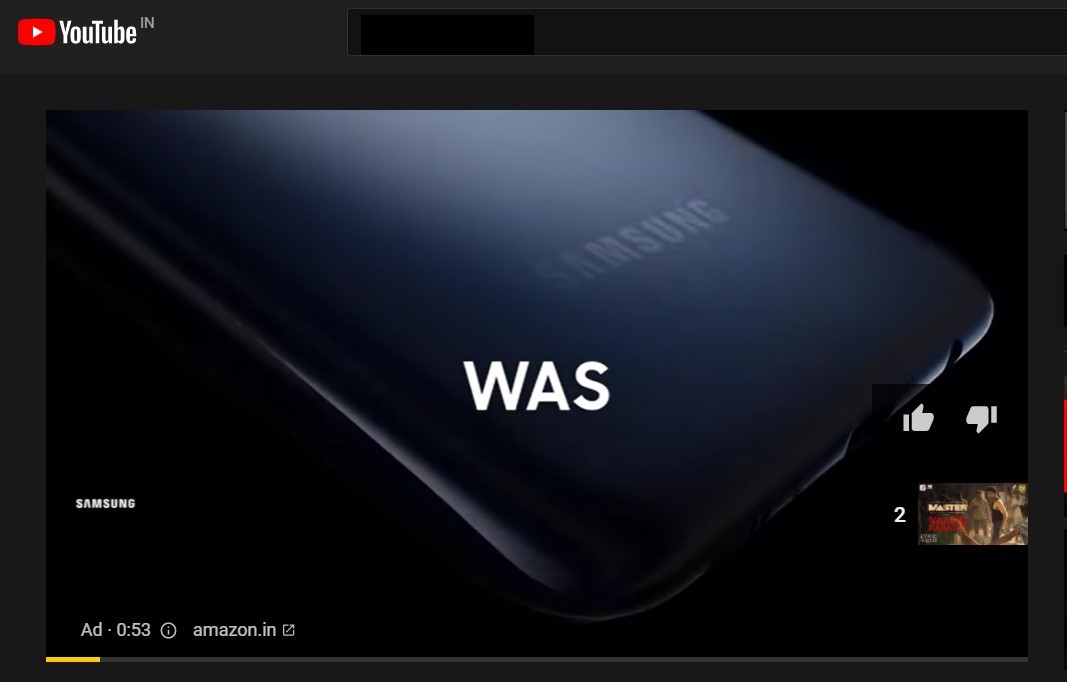
YouTube에있는 대부분의 광고는 5 초 후에 '광고 건너 뛰기'버튼을 클릭하여 건너 뛸 수 있습니다. 하지만 컴퓨터에서 떨어져 있어도 누군가 자동으로 누를 수 있다면 어떨까요? 음, Chrome 및 Microsoft Edge와 같은 다른 Chromium 기반 브라우저에서 YouTube 광고를 자동 건너 뛰는 확장 프로그램의 도움을받을 수 있습니다.
Chrome 및 Edge에서 YouTube 광고를 제거하려면 :
- 브라우저에서 Chrome 웹 스토어를 엽니 다.
- “ YouTube 동영상 광고 건너 뛰기 트리거 ”을 클릭하고 010 픽셀 결과에서. 또는 확장 링크를 직접 방문 할 수 있습니다. 여기 .
- 클릭 Chrome에 추가 .

- 그런 다음 확장 추가 확인하라는 메시지가 표시되면

- 이제 확장 프로그램이 Chromium 브라우저에 추가됩니다. 오른쪽 상단의 툴바에 표시됩니다.

- 이제 YouTube를 열고 원하는 비디오를 재생하십시오.
- 광고가있는 경우 확장 프로그램은 5 초 후에 자동으로 건너 뜁니다.

확장 프로그램은 YouTube 동영상 광고를 건너 뛸 때 원활하게 작동합니다. 그러나 건너 뛸 수있는 프리 롤 및 인스 트림 광고 만 건너 뛸 수 있습니다. . 건너 뛸 수없는 YouTube 미드 롤 광고에는 분명한 이유로 작동하지 않습니다 (건너 뛸 수있는 옵션이 없음).
도구 모음에서 해당 아이콘을 클릭하여 확장 프로그램을 켜고 끌 수 있습니다. 그리고 기본적으로 YouTube에서만 사이트 데이터를 읽고 변경할 수 있으므로 다른 항목과 엉망이 될까 걱정할 필요가 없습니다.
마무리
이것은 Chrome 및 Edge 확장 프로그램을 사용하여 PC의 YouTube에서 광고를 자동 건너 뛰는 방법에 대한 간단한 트릭이었습니다. 그것을 시도하고 아래 의견에 귀하의 경험을 알려주십시오. 또한 더 나은 대안이 있는지 알려주십시오. 더 많은 팁과 요령을 기대해주세요.
또한 읽기 휴대 전화 나 컴퓨터에서 YouTube 동영상을 반복해서 보는 방법
Facebook 댓글인스턴트 기술 뉴스는 구글 뉴스 또는 팁과 요령, 스마트 폰 및 가젯 리뷰를 보려면 GadgetsToUse 텔레 그램 그룹 또는 최신 리뷰 비디오 구독 GadgetsToUse Youtube 채널.